
چلانے کے عمل کی جانچ پڑتال اور تجزیہ کرنے میں مدد (پروگراموں) ونڈوز 10، 8 اور ونڈوز 7 اور XP بھیڑ اسٹریک کی افادیت کو بھی کر سکتے ہیں، خاص طور پر اس مقصد کے لئے ڈیزائن کیا گیا ہے، جو اس جائزے میں تبادلہ خیال کیا جائے گا. یہ بھی دیکھتے ہیں: براؤزر میں اشتہارات (ایڈویئر) سے چھٹکارا حاصل کرنے کے لئے کس طرح.
چل رہا ہے ونڈوز کے عمل کو تجزیہ کرنے کے لئے بھیڑ کا استعمال کرتے ہوئے
Crowdinspect کمپیوٹر پر تنصیب کی ضرورت نہیں ہے اور ایک قابل عمل chephinspect.exe عمل درآمد فائل کے ساتھ ایکzip آرکائیو ہے، جو، شروع ہونے پر، 64 بٹ ونڈوز کے نظام کے لئے ایک اور فائل بنا سکتے ہیں. پروگرام انٹرنیٹ سے منسلک ہوگا.
جب آپ سب سے پہلے شروع کرتے ہیں، تو آپ کو قبول بٹن کے ذریعہ لائسنس کے معاہدے کی شرائط کو قبول کرنے کی ضرورت ہوگی، اور اگلے ونڈو میں، اگر ضروری ہو تو، وائرسولول وائرس چیک سروس کے ساتھ انضمام کی ترتیبات انجام دیں (اور، اگر ضروری ہو تو، پہلے سے ڈاؤن لوڈ کی ڈاؤن لوڈ کو غیر فعال کریں اس سروس میں نامعلوم فائلوں، "نامعلوم فائلوں کو اپ لوڈ کریں").
"OK" پر کلک کرنے کے بعد، بھیڑسٹری کے فالکن تحفظ سافٹ ویئر کی اشتہاری ونڈو مختصر وقت پر کھل جائے گی، اور پھر ونڈوز اور ان کے بارے میں مفید معلومات میں چلنے والی عملوں کی فہرست کے ساتھ اہم cheprince پروگرام ونڈو.
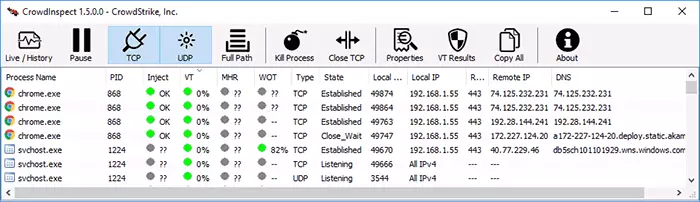
کے ساتھ شروع کرنے کے لئے، بھیڑ میں اہم کالموں پر معلومات
- عمل نام عمل کا نام آپ مرکزی پروگرام کے مینو میں "مکمل راستہ" کے بٹن پر کلک کرکے عمل درآمد فائلوں میں مکمل راستے دکھا سکتے ہیں.
- انجکشن، شامل کرنا - اس عمل میں انجکشن کوڈ پر چیک کریں (بعض صورتوں میں یہ اینٹیوائرس کے لئے مثبت نتیجہ دکھا سکتا ہے). ایک خطرے پر شکست میں، ایک ڈبل افتتاحی نشان اور ایک سرخ آئکن جاری کیا گیا ہے.
- VT یا ہا. - Virustotal میں پروسیسنگ فائل کی جانچ پڑتال کا نتیجہ (فی صد اینٹی ویوز کے فی صد سے متعلق ہے کہ فائل خطرناک ہے). تازہ ترین ورژن ہا کالم کو ظاہر کرتا ہے، اور تجزیہ ہائبرڈ تجزیہ آن لائن سروس (ممکنہ طور پر وائرس سے زیادہ موثر) کا استعمال کرتے ہوئے کارکردگی کا مظاہرہ کیا جاتا ہے.
- ایم ایچ آر. - ٹیم Cymru میلویئر ہش ذخیرہ میں چیکنگ کا نتیجہ (جانا جاتا میلویئر کی چیک کی بنیاد). ڈیٹا بیس میں ایک ہیش عمل کی موجودگی میں ایک سرخ آئکن اور ایک ڈبل افتتاحی نشان دکھاتا ہے.
- WOT. - انٹرنیٹ پر سائٹس اور سرورز کے ساتھ کنکشن انجام دینے کے بعد، ان سرورز کی جانچ پڑتال کرنے کا نتیجہ ٹرسٹ استر سروس کے ویب میں
باقی کالموں پروسیسنگ کی طرف سے قائم انٹرنیٹ کنکشن کے بارے میں معلومات شامل ہیں: کنکشن کی قسم، ریاست، پورٹ نمبر، مقامی آئی پی ایڈریس، ریموٹ آئی پی ایڈریس اور ڈی این ایس میں اس ایڈریس کو پیش کرتے ہیں.
نوٹ: آپ کو یہ محسوس ہوسکتا ہے کہ ایک براؤزر ٹیب بھیڑ میں درجن درجن اور زیادہ پروسیسنگ کے طور پر ظاہر ہوتا ہے. اس کا سبب یہ ہے کہ ایک الگ الگ تار ایک کنکشن کے عمل کی طرف سے مقرر ایک کنکشن کے عمل کے لئے دکھایا جاتا ہے (اور براؤزر میں کھلی معمول سائٹ، آپ کو ایک ہی وقت میں انٹرنیٹ پر بہت سے سرورز سے منسلک کرتا ہے). آپ سب سے اوپر مینو پینل میں ٹی سی پی اور UDP بٹن کو بند کرکے اس طرح کے ڈسپلے کی قسم کو غیر فعال کرسکتے ہیں.
دیگر مینو اور کنٹرول اشیاء:
- لائیو / تاریخ. - ڈسپلے موڈ (اصل وقت یا فہرست میں تبدیل کرتا ہے جس میں ہر عمل کا آغاز وقت ظاہر ہوتا ہے).
- روک دیں معلومات کی روک تھام کا مجموعہ رکھو.
- قتل عمل منتخب کردہ عمل کو مکمل کریں.
- بند کریں. ٹی سی پی. عمل کے لئے TCP / IP کنکشن مکمل کریں.
- پراپرٹیز. - ونڈوز معیاری ونڈو کو عمل درآمد عمل فائل کی خصوصیات کے ساتھ کھولیں.
- VT. نتائج وائرس کے نتائج کے ساتھ ونڈو کھولیں اور سائٹ پر اسکین کے نتائج کے حوالے سے ونڈو کھولیں.
- کاپی سب کلپ بورڈ میں فعال عمل کے بارے میں فراہم کردہ تمام معلومات کاپی کریں.
- اس کے علاوہ ماؤس کے دائیں کلک پر ہر عمل کے لئے، ایک سیاق و سباق مینو بنیادی اعمال کے ساتھ دستیاب ہے.
میں تسلیم کرتا ہوں کہ زیادہ تجربہ کار صارفین نے ابھی تک سوچا ہے: "بہترین آلے"، اور beginners بالکل سمجھ نہیں آیا کہ اس سے کیا احساس ہے اور یہ کس طرح استعمال کیا جا سکتا ہے. اور اس وجہ سے مختصر طور پر اور ابتدائی طور پر ابتدائی طور پر آسان کے لئے:
- اگر آپ کے پاس کوئی شک ہے کہ کچھ برا، اور اینٹیوائرس اور افادیتیں کمپیوٹر پر واقع ہوئیں، جیسے ADWCleaner کی طرح، کمپیوٹر پہلے سے ہی چیک کیا گیا ہے (میلویئر کو ہٹانے کا بہترین ذریعہ دیکھیں)، آپ بھیڑ کا معائنہ دیکھ سکتے ہیں اور دیکھیں گے کہ اگر موجود ہیں ونڈوز میں چل رہا ہے مشکوک پس منظر کے پروگرام.
- مشکوک کو ایم ایچ آر کالم میں سرخ نشان کے ساتھ ایک سرخ نشان کے ساتھ ایک سرخ نشان کے ساتھ ایک سرخ نشان کے ساتھ عمل کو سمجھا جانا چاہئے. انجکشن میں ریڈ شبیہیں آپ کو ملنے کے قابل نہیں ہیں، لیکن اگر آپ دیکھتے ہیں - بھی توجہ دینا.
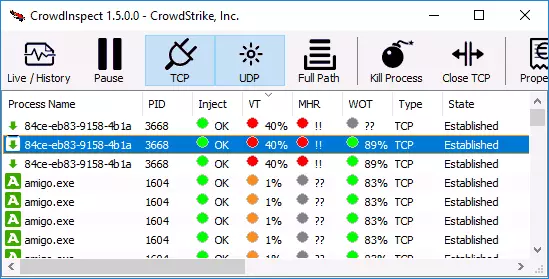
- اگر عمل مشکوک ہے تو کیا کرنا ہے: VT کے نتائج کے بٹن کو دباؤ کرکے VT کے نتائج کے بٹن پر دباؤ کرکے اس کے نتائج دیکھیں، اور پھر اینٹی ویوز کے ساتھ فائل کے سکیننگ کے نتائج کے ساتھ لنک پر کلک کریں. آپ انٹرنیٹ پر فائل کے نام کی تلاش کرنے کی کوشش کر سکتے ہیں - عام خطرات عام طور پر فورم اور سپورٹ سائٹس پر بات چیت کی جاتی ہیں.
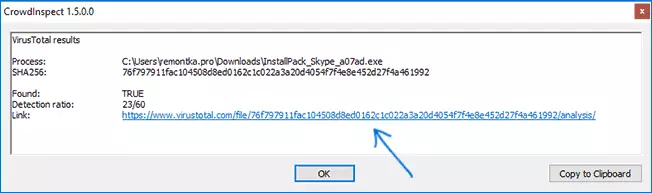
- اگر نتیجہ یہ نتیجہ اخذ کیا جاتا ہے کہ بدقسمتی سے فائل اسے خود مختار سے ہٹا دیں، اس پروگرام کو حذف کریں جس پر اس عمل کو خطرہ سے چھٹکارا حاصل کرنے کے لئے دوسرے طریقوں کا حوالہ دیتے ہیں.
نوٹ: اس بات پر غور کریں کہ مختلف قسم کے "پروگراموں کے لئے ڈاؤن لوڈ، اتارنا" اور اسی طرح کے فنڈز کے بہت سے اینٹی ویوز اور اسی طرح کے فنڈز کے نقطہ نظر سے، ملک میں ہمارے ساتھ مقبول ممکنہ طور پر ناقابل اعتماد ہوسکتے ہیں جو بھیڑ میں دکھائے جائیں گے. ایم ایچ آر کالم. تاہم، اس کا مطلب یہ نہیں ہے کہ وہ خطرناک ہیں - یہ ہر فرد کیس پر غور کرنے کے قابل ہے.
آپ کو سرکاری سائٹ https://www.crowdstrike.com/resources/community-tools/crowdinspect-tool/ (ڈاؤن لوڈ کے بٹن پر کلک کرنے کے بعد، آپ کو اگلے صفحے پر لائسنس کے حالات کو قبول کرنے کی ضرورت ہوگی ڈاؤن لوڈ شروع کرنے کے لئے قبول دبائیں). یہ بھی ہاتھ میں آ سکتا ہے: ونڈوز 10، 8 اور ونڈوز 7 کے لئے بہترین مفت اینٹیوائرس.
